写真の一部を拡大する「Yitian Camera」方法
php エディター Zimo は今日、写真の一部を拡大する興味深い方法を提供する「Yitian Camera」というアプリを紹介します。この機能により、ユーザーは写真の細部を拡大して、写真をより鮮明で鮮明にすることができます。この機能により、ユーザーは写真の撮影や編集をより柔軟かつ創造的に行うことができ、写真にさらなる楽しみと驚きを加えることができます。写真編集に興味がある方は、「Yitian Camera」をダウンロードしてこの機能を試してみてはいかがでしょうか。
Yitian Cameraで写真の一部を拡大する方法
答え: [編集]-[装飾]-[虫眼鏡]に移動します。
具体的なプロセス:
1. まずアプリを開き、左下の「編集」をクリックします。
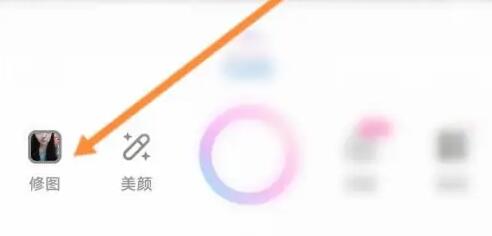
2. 次に、画像をクリックし、編集ボタンをクリックします。
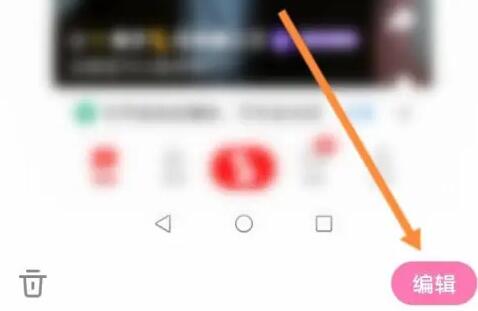
3. 次に、下の装飾ボタンをクリックします。
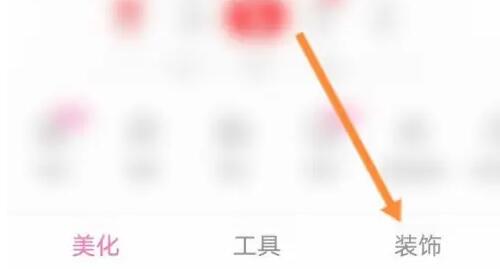
4. 以下に虫眼鏡機能があります。
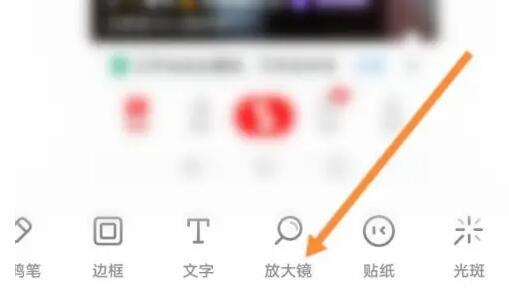
5. 次に、倍率をクリックして、[確認] をクリックします。

以上が写真の一部を拡大する「Yitian Camera」方法の詳細内容です。詳細については、PHP 中国語 Web サイトの他の関連記事を参照してください。

ホットAIツール

Undresser.AI Undress
リアルなヌード写真を作成する AI 搭載アプリ

AI Clothes Remover
写真から衣服を削除するオンライン AI ツール。

Undress AI Tool
脱衣画像を無料で

Clothoff.io
AI衣類リムーバー

AI Hentai Generator
AIヘンタイを無料で生成します。

人気の記事

ホットツール

メモ帳++7.3.1
使いやすく無料のコードエディター

SublimeText3 中国語版
中国語版、とても使いやすい

ゼンドスタジオ 13.0.1
強力な PHP 統合開発環境

ドリームウィーバー CS6
ビジュアル Web 開発ツール

SublimeText3 Mac版
神レベルのコード編集ソフト(SublimeText3)

ホットトピック
 7508
7508
 15
15
 1378
1378
 52
52
 78
78
 11
11
 19
19
 58
58
 Yitian カメラで写真をぼかす方法
Feb 23, 2024 pm 06:40 PM
Yitian カメラで写真をぼかす方法
Feb 23, 2024 pm 06:40 PM
Yitian Camera では写真をぼかすことができますが、写真をぼかすにはどうすればよいですか?ユーザーは、「編集」をクリックして写真を選択し、「効果」をクリックして「ぼかし」を選択して写真をぼかすことができます。この写真のぼかし方法の具体的な内容については、以下で詳しく紹介しますので、ぜひご覧ください。 Yitian Camera の使い方チュートリアル Yitian Camera で写真をぼかす方法 答え: 編集 - 特殊効果 - ぼかしに移動します 具体的なプロセス: 1. まずアプリを開き、左下の [編集] をクリックします。 2. 次に、画像をクリックし、編集ボタンをクリックします。 3. 次に、下の特殊効果ボタンをクリックします。 4. 以下にぼかし機能があります。 5. 次に、ぼかしの倍率を選択します。
 Yitian Cameraで写真の一部を拡大する方法
Feb 23, 2024 pm 01:58 PM
Yitian Cameraで写真の一部を拡大する方法
Feb 23, 2024 pm 01:58 PM
Yitian Cameraでは写真の一部を拡大することができますが、この機能はどこにあるのでしょうか?ユーザーは、[編集]、[ボタンの装飾] の順にクリックすると、以下の虫眼鏡機能が表示されます。写真を拡大する方法の紹介のこの部分では、具体的な内容を説明します。以下に詳しく紹介しますので、ぜひご覧ください。 Yitian Camera の使い方チュートリアル Yitian Camera で写真の一部を拡大する方法 答え: 編集-装飾-虫眼鏡に進み、具体的なプロセス: 1. まずアプリを開き、左下の編集をクリックします。 2. 次に、画像をクリックし、編集ボタンをクリックします。 3. 次に、下の装飾ボタンをクリックします。 4. 以下に虫眼鏡機能があります。 5. 次に、倍率をクリックして、[確認] をクリックします。
 「Yitianカメラ」の設定方法
Feb 26, 2024 pm 06:25 PM
「Yitianカメラ」の設定方法
Feb 26, 2024 pm 06:25 PM
Yitian Camera は、強力なモバイル写真アプリケーションです。ユーザーがカメラの撮影効果をより適切に制御できるように、多くの設定オプションが提供されています。まず、Yitian Camera アプリケーションを開いて、[設定] オプションをクリックします。ここでは、多くの便利な設定オプションを見つけることができます。以下に詳しくご紹介しますので、ぜひご覧ください! Yitian Camera の設定はどこにありますか? 回答: 3 つの点をクリックしてから、カメラ設定をクリックします 具体的なプロセス: 1. まず、左上の 3 つの点をクリックします。 2. 表示されるメニューで、「カメラ設定」をクリックして設定を入力します。機能紹介: 1.写真透かし設定:写真に透かしを追加できます。 2. レタッチウォーターマーク設定:レタッチ後の写真にウォーターマークを追加します。 3. そばかすとニキビの除去:顔のシミを除去できます。 4.高解像度: はい
 「Yitian Camera」でお気に入りのテンプレートを見つける方法
Feb 26, 2024 pm 07:16 PM
「Yitian Camera」でお気に入りのテンプレートを見つける方法
Feb 26, 2024 pm 07:16 PM
Yitian Camera は強力な写真および画像処理アプリケーションです。ユーザーが参照および編集できる多数のテンプレートが提供されています。Yitian Camera に収集されたテンプレートを見つけたい場合は、以下の手順に従ってください: 詳細は次のとおりです はじめに、来てください。見てください。 Yitian Camera が収集したテンプレートはどこにありますか? 回答: 写真編集で収集したテンプレートを確認できます 具体的な方法: 1. まず、ソフトウェアの写真編集機能をクリックします。 2. 上には多くのテンプレートが表示されます。 3. 中に星マークが表示されていれば、収集されたテンプレートを見つけることができます。
 Yitian Camera の写真の背景色を変更する方法 Yitian Camera の背景色を変更する方法
Mar 19, 2024 pm 01:22 PM
Yitian Camera の写真の背景色を変更する方法 Yitian Camera の背景色を変更する方法
Mar 19, 2024 pm 01:22 PM
Yitian Cameraは間違いなく写真を撮るのに最も価値のあるカメラの1つです. ここの撮影機能は非常に強力です. もちろん、ここのPピクチャ技術も一流です. 一連の機能はさまざまなユーザーのニーズを満たすことができますさまざまなメイクを設定し、いつでも写真を撮り、人生のさまざまな美しい瞬間を記録することができ、非常に便利です。すべての機能は無料で操作でき、すべてができるように設計されています。さまざまな素晴らしい写真が揃っていますが、ここで背景色を変更する方法を知っていますか? 簡単な手順で完了します。 Yitian Camera の背景を変更する方法のチュートリアル: 1. Yitian Camera APP を開き、クリックして写真編集に入ります。 2. 写真編集ページで、使用する写真を選択します
 「Yitian Camera」のぼかし方法
Feb 26, 2024 pm 10:58 PM
「Yitian Camera」のぼかし方法
Feb 26, 2024 pm 10:58 PM
Yitian Camera は、非常に実用的な機能であるぼかし効果を備えた強力な写真アプリケーションです。この機能を通じて、ユーザーは写真内の被写体を明確に強調表示したり、背景をぼかしたりすることができます。以下に詳しく紹介します。ぜひご覧ください。 Yitian Camera で画像をぼかすにはどうすればよいですか? 回答: [編集]-[特殊効果]-[ぼかし] に移動します。具体的なプロセスは次のとおりです: 1. まずアプリを開き、左下の [編集] をクリックします。 2. 次に、画像をクリックし、編集ボタンをクリックします。 3. 次に、下の特殊効果ボタンをクリックします。 4. 以下にぼかし機能があります。 5. 次に、ぼかしの倍率を選択します。
 写真の一部を拡大する「Yitian Camera」方法
Feb 26, 2024 pm 07:34 PM
写真の一部を拡大する「Yitian Camera」方法
Feb 26, 2024 pm 07:34 PM
Yitian Camera は、写真編集、フィルター、美容など、多くの高度なツールを提供する強力な写真アプリケーションです。写真の一部を拡大したい場合は、Yitian Camera の「トリミング」機能を使用できます。詳しい紹介、ぜひ見に来てください! Yitian Camera で写真の一部を拡大するにはどうすればよいですか? 回答: [編集]-[装飾]-[拡大鏡] に進み、具体的なプロセスは次のとおりです: 1. まずアプリを開き、左下の [編集] をクリックします。 2. 次に、画像をクリックし、編集ボタンをクリックします。 3. 次に、下の装飾ボタンをクリックします。 4. 以下に虫眼鏡機能があります。 5. 次に、倍率をクリックして、[確認] をクリックします。
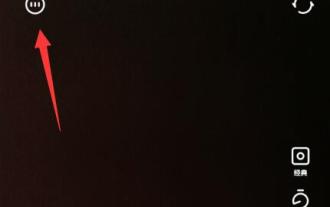 「Yitian Camera」で下書きを見つける方法
Feb 26, 2024 pm 06:30 PM
「Yitian Camera」で下書きを見つける方法
Feb 26, 2024 pm 06:30 PM
Yitian Camera は、ユーザーが写真をすばやく簡単に撮影および編集できる強力な写真アプリケーションです。Yitian Camera を使用するときに下書きを見つけたい場合は、Yitian Camera アプリを開くだけです。詳細な紹介はこちらです。ぜひご覧ください。 Yitian Camera で下書きを見つける方法 A: カメラの設定で写真とビデオの保存パスを見つけます 具体的な方法: 1. まず、ソフトウェアの右上にある 3 つをクリックします。 2. 表示されるメニューで「カメラ設定」をクリックします。 3. 下にスワイプすると、画像とビデオの保存パスが表示され、保存場所を見つけることができます。




